Доброго дня, коллеги! Как и прежде, на связи Евгений Тридчиков. Сегодня я коротко и по делу расскажу про то, как настроить цели в Google Analytics в зависимости от типа сайта. Напомню: про настройку целей в Метрике мы говорили накануне.
Лень читать? Смотрите видео в конце статьи!
Настройка целей в Гугл Аналитикс
Раздел целей находится на уровне «Представления». Попасть туда можно, пройдя по ссылке analytics.google.com, на вкладе «Администратор» вашего аккаунта.
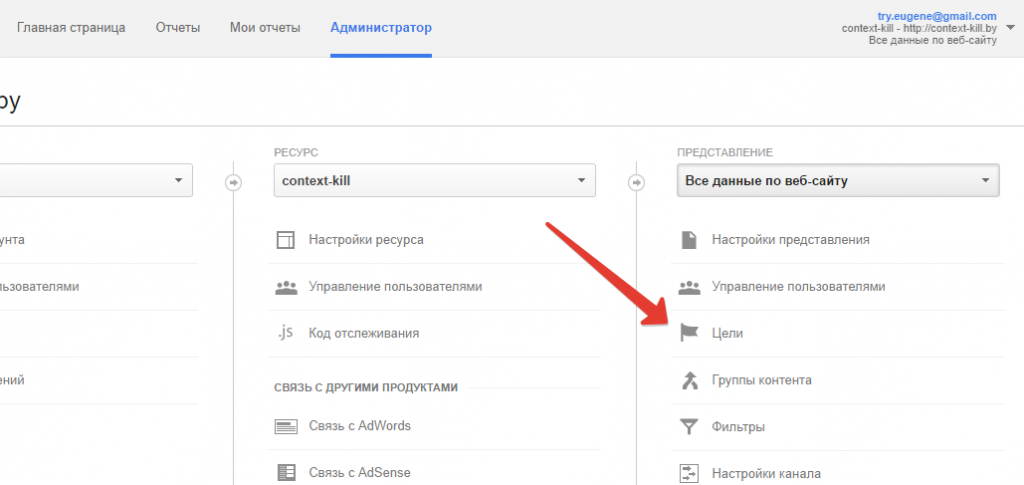 Раздел Цели в Гугл Аналитикс
Раздел Цели в Гугл Аналитикс
Переходите в раздел «Цели», жмите большую красную кнопку «+Цель» и давайте разбираться. Вы попадаете на промежуточный шаг «Установка цели». Как видите, много чебоксов — но не пугайтесь.
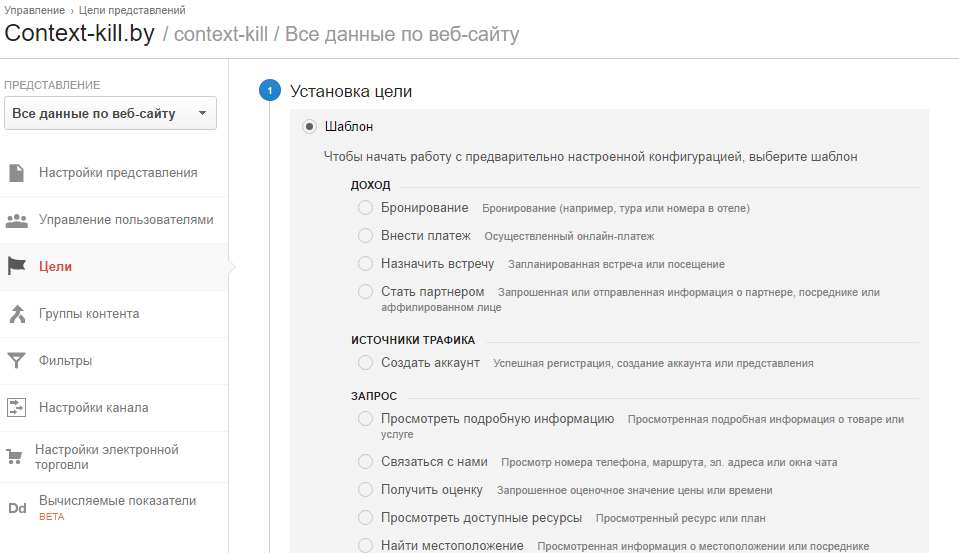 Установка цели — Шаблон или Собственная
Установка цели — Шаблон или Собственная
Смотрите: сейчас мы находимся на первом шаге — выбираем шаблон цели или выбираем собственную. На втором шаге мы будем выбирать тип цели.
Так вот, шаблон позволяет задать название и тип цели по умолчанию. В этом по большому счету нет необходимости, потому что удобнее дать свое название цели. Например, в шаблонах я редко нахожу нужное имя цели (например, «Заявка» или «Спасибо-страница»). А то что на втором шаге он автоматически задаст тип цели — это можем сделать и сами.
Вобщем, ставьте чек-бокс напротив «Собственная» и кликайте «Продолжить». Выбор шаблона или собственной цели никак не влияет на дальнейшие настройки и работу системы.
Вы ведь помните, что настройка Google Adwords без целей в Гугл Аналитикс это очень плохо? 🙂 В вашем представлении должна быть хотя бы одна цель, чтобы вы могли оптимизировать рекламную кампанию.
Типы целей в Google Analytics
На втором шаге вы задаете три параметра: название цели, идентификатор цели в системе и самое главное — тип цели.
Название цели задается для своего удобства. Идентификатор рекламного места — системное обозначение цели, не берите в голову. Просто помните, что для одного представления можно создать до 20 целей. А теперь рассмотрим доступные цели в Google Analytics подробнее.
Тип цели: целевая страница
Позволяет фиксировать достижения пользователями определенной страницы на сайте. Смоделируем ситуацию.
Отправка формы на сайте происходит с переадресацией пользователя на «спасибо-страницу». Спасибо страница имеет внутренний url — thanks.html. В этом случае мы установить в выпадающем списке «Переход» функцию РАВНО, а в окошке указать название страницы со слешем без родительского URL, т.е. /thanks.html. Вот как на скриншоте:
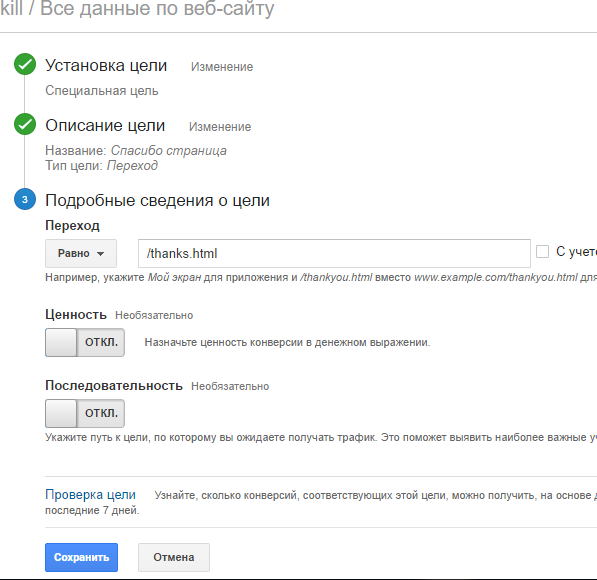 Целевая страница в Гугл Аналитикс
Целевая страница в Гугл Аналитикс
После этого аналитикс начнет считать все уникальные достижения данной страницы. Рассмотрим дополнительные возможности.
Переключатель «Переход»
В выпадающем списке «Переход» можно задавать также функции «Регулярное выражение», «Начинается с» для того, чтобы работать с категориями или страницами, URL которых содержит определенные символы. В нашем простом примере нас интересует конкретная страница с уникальным URL — поэтому мы не мудрим и работаем с переключателем «Равно».
Переключатель «Ценность»
позволяет задавать условный доход от выполненной цели.
Переключатель «Последовательность»
позволяет настраивать составную цель, о которой мы разговаривал в статье про настройку целей в Метрике. Подробнее об этом я расскажу ниже.
Проверка цели
позволяет спрогнозировать конверсию по заданной цели на основе статистики за последние 7 дней. Работает, если у вас на сайте достаточный поток трафика. Иначе системе не откуда будет брать прогнозные цифры и она выдаст по нулям.
Тип цели: продолжительность
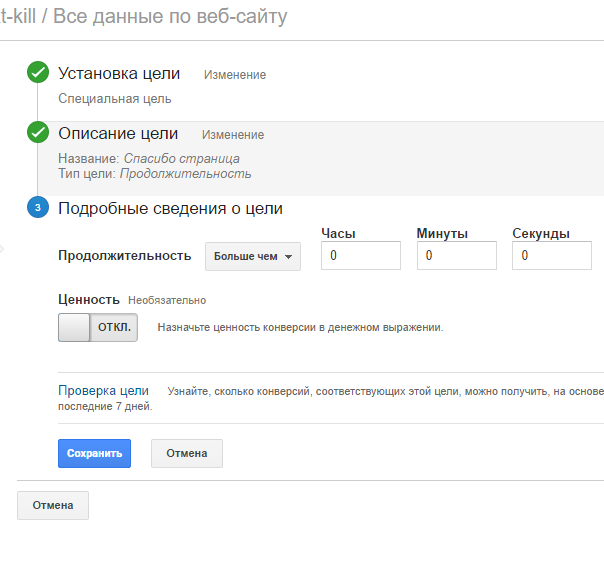 Цель Продолжительность в Аналитикс
Цель Продолжительность в Аналитикс
Как понятно из названия, с помощью данной цели можно фиксировать сеансы пользователей, которые провели на сайте определенное количество времени. Настройки элементарные, все интуитивно понятно.
Только имейте в виду, что аналитикс работает на уровне сеансов и считает время на сайте, как разницу между посещениями страниц. Условно говоря, система фиксирует момент, когда человек зашел на сайт и время, когда человек перешел на другую страницу.
Таким образом, если вы работаете с одностраничными сайтами (лендинг пейдж), этот тип цели редко уместен. Он больше для контентных проектов
Тип цели: страниц за сеанс
позволяет фиксировать посещения, в результате которых пользователь просмотрел определенное количество страниц на сайте. Настройки элементарные, поле «Ценность» мы уже обсуждали выше.
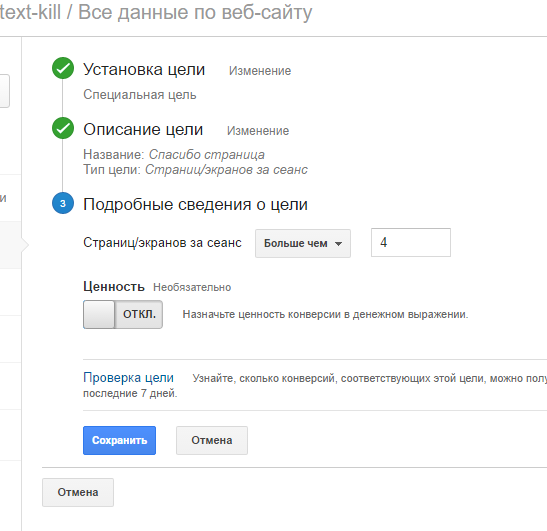 Цель: страниц на сеанс
Цель: страниц на сеанс
Тип цели: событие
Самый популярный в моем случае тип цели. Для меня основное назначение в том, что отслеживать успешно отправленные формы на сайте. Формы, которые работают без перезагрузки страницы. Сейчас я подробно расскажу о том, как отслеживать отправку формы на сайте, которая происходит без перезагрузки страницы.
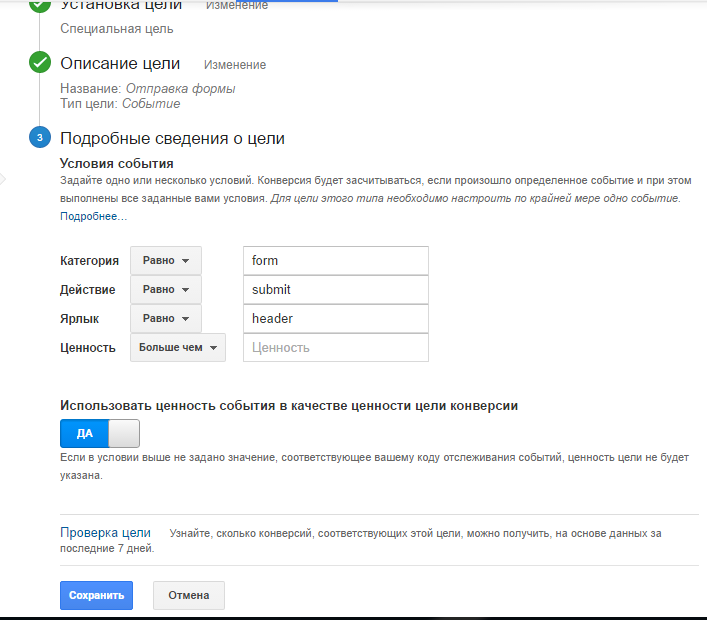 Цель Событие в Гугл Аналитикс
Цель Событие в Гугл Аналитикс
Для того, чтобы отслеживать успешные отправки формы на сайте, вставьте в тег формы конструкцию:
ga»(‘send’, ‘event’, ‘form’, ‘submit’);»
Здесь ‘send’ и ‘event’ — обязательные параметры, которые задаются дословно. Это значит — отправить, событие. А вот ‘form‘ и ‘submit‘ — это обязательные параметры категория и действия, названия которых задаются условно (для себя) и которые прописываются в настройках цели в соответствующих полях «Категория», «Действие». Вы можете обозвать их как угодно, главное чтобы они же были прописаны в настройках цели.
Только, пожалуйста, замените кавычки-елочки на простые двойные кавычки. Стиль блока внимания так отрабатывает, что поделать.
Помимо этого, вы можете использовать ярлык (дополнительное описание события) и передавать ценность с помощью соответствующих полей в настройках цели. Ярлык и ценность — необязательные параметры, их присутствие в конструкции и в настройках цели необязательно. Технически добавить ярлык можно просто указав его через запятую как и другие параметры в конструкции ga.
Категория обозначает однотипные события, например отправки форм. Действие — соответственно, предназначено для классификации действия над объектом. Ярлык — для разделения объектов внутри категории, например, отличить форму в шапке от формы в футере. Хотя для этого можно задать различное действие (например, submit-header или submit-footer), тогда ярлык использовать не придется.
Разберем на конкретном примере
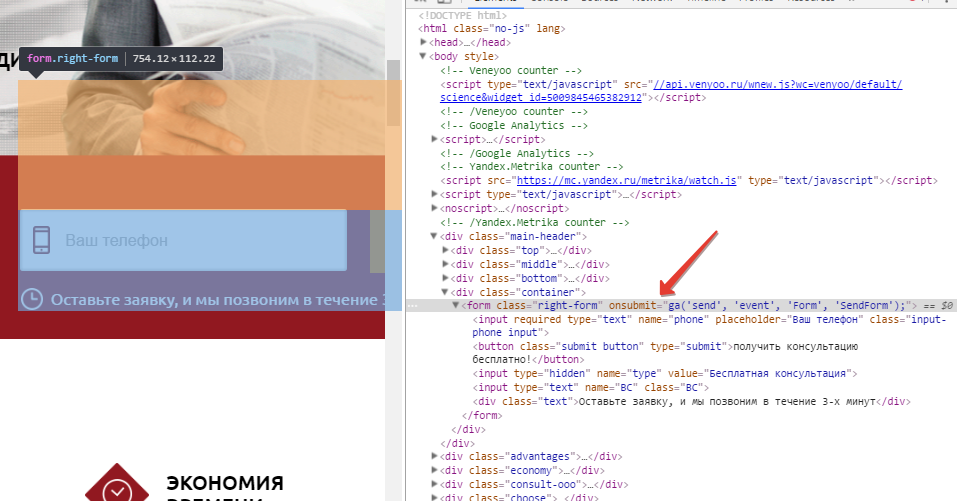 Разбираемся на конкретном примере
Разбираемся на конкретном примере
Как видите на сайте юристов, на теге висит отправка события. Конструкция имеет вид:
onsubmit=»ga(‘send’, ‘event’, ‘Form’, ‘SendForm’);»
Кавычки-елочки меняем на простые двойные кавычки, помните, да? В настройках гугл аналитикс это событие описывается целью с такими настройками:
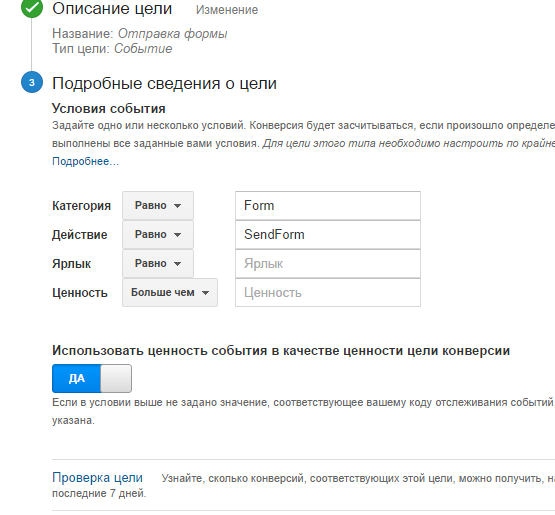 Наглядный пример настройки цели
Наглядный пример настройки цели
Как видите, ничего сложного. То же самое можно использовать для отслеживания кликов по определенному объекту, например, по кнопке или изображению на сайте. Для этого нужно использовать ту же конструкцию, только вместо onsubmit писать onclick.
Тип цели: последовательность
Этот тип цели настраивается в разделе «Целевая страница». Вообще, как вы убедились Google Analytics позволяет настраивать 4 типа целей. Но я вынес «Последовательность» отдельно, потому что этот подход позволяет визуализировать воронку продаж в отчете «Конверсии».
Помните, мы разговаривал про «Составную цель» в Метрике? Там я уже упоминал, а здесь повторюсь, что в Метрике Составная цель может использовать в качестве промежуточных шагов к цели как страницы, так и события. А в Гугл Аналитикс мы можем работать только со страницами.
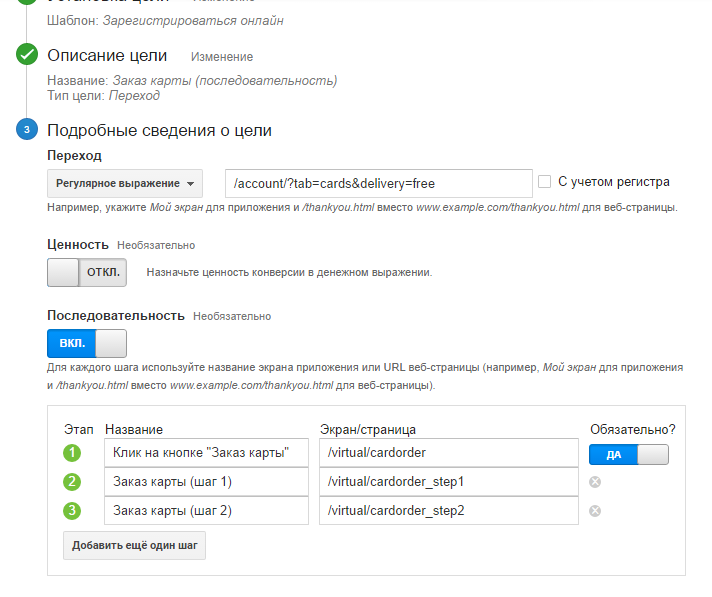 Цель Последовательность в Гугл Аналитикс
Цель Последовательность в Гугл Аналитикс
Составную цель несложно сделать, если мы имеем дело с интернет-магазином или сайтом по инфобизу, где уже прикручен сервис для покупки информационных продуктов. На таких сайтов каждый шаг на пути к покупке представляет отдельную страницу, URL. Поэтому настройка элементарная.
А если стоит задача настроить воронку там, где шаги происходят на одном экране, в ход вступают так называемые виртуальные страницы Google Analytics. О них я расскажу в следующей статье.
Непонятно? Смотрите пошаговое видео!
Надеюсь, что я подробно рассказал про настройку целей в Google Analytics. Старался расписывать максимально доходчиво. Если что-то осталось непонятным, если у вас есть вопросы — не стесняйтесь, спрашивайте в комментариях!